- Stappen om sommige tv-kanalen te repareren ontbreken op Samsung Smart TV
- 1. Alleen kanalen 2 tot en met 13 verkrijgen:
- 2. Ontbrekende willekeurige kanalen:
- Hoe te repareren Samsung TV kan niet worden ingeschakeld?
- Hoe laat ik mijn Samsung-tv repareren?
- Hoe verander ik het kanaal op mijn Samsung TV?
- Hoe Samsung TV te repareren die willekeurige kanalen mist?
- Hoe repareer ik het rode lampje op mijn Samsung TV?
- Hoe reset ik mijn Samsung TV naar de fabrieksinstellingen?
- Wat moet ik doen als mijn Samsung-tv niet kan worden ingeschakeld?
- Waarom knippert mijn Samsung-tv rood en werkt hij niet?
- Wat moet ik doen als ik zenders mis?
- Waarom geeft mijn Samsung TV geen zenders weer?
- Hoe repareer ik willekeurige kanalen op mijn Samsung TV?
Na de gratis lancering van Samsung TV Plus genieten steeds meer smartphone- en Samsung Smart TV-gebruikers veel van tv-zenders. Je krijgt alle on-air tv-zenders in meerdere talen. Het lijkt er echter op dat sommige tv-kanalen ontbreken op Samsung Smart TV, wat de tv-kijkervaring letterlijk verpest. Als u ook met hetzelfde wordt geconfronteerd, moet u de stappen bekijken om het probleem op te lossen.
Er zijn zoveel live tv-kanalen die alle gebruikers van Samsung Smart TV of Samsung TV Plus kunnen krijgen. Maar helaas ontbreken sommige tv-kanalen en gebruikers krijgen alleen kanalen 2 tot en met 13, wat helemaal niet wordt verwacht. Bovendien ontbreken willekeurige kanalen, wat betekent dat u niet kunt zien wat u wilt zien. Gelukkig is het Samsung-team op de hoogte van dit probleem en hebben ze een eenvoudige manier geboden om beide problemen afzonderlijk op te lossen.
Stappen om sommige tv-kanalen te repareren ontbreken op Samsung Smart TV
Daarom hebben we beide afzonderlijke methoden hieronder gedeeld. U moet respectievelijk de gids volgen.

1. Alleen kanalen 2 tot en met 13 verkrijgen:
Dus als u kanalen 2 tot en met 13 krijgt, betekent dit dat de RF-kabel op de verkeerde ingang van uw tv is aangesloten. Volg de onderstaande stappen om de RF-kabel correct aan te sluiten.
- Verwijder de RF-kabel van de huidige RF-ingang en sluit deze aan op de andere RF-poort op de tv.
Advertentie
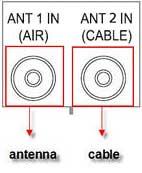
advertenties
- Dat is het. Nu krijg je gemakkelijk alle ontbrekende kanalen op je Samsung-tv.
2. Ontbrekende willekeurige kanalen:
Als je nu willekeurige kanalen mist, controleer dan de onderstaande stappen om dit probleem volledig op te lossen.
- Schakel eerst uw Samsung TV in > Druk op de Menu op de afstandsbediening van je tv voor het hoofdmenu.
- Druk nu op de pijl omlaag om naar het kanaalmenu te gaan > Druk op Enter.
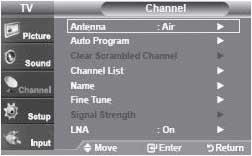
- Druk vervolgens op de pijl omlaag om automatisch te programmeren > Druk op Enter.

- Druk op de pijl omhoog of omlaag om Air, Cable of Air+Cable te selecteren > Druk op Enter.
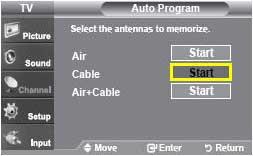
advertenties
- Als je Air hebt geselecteerd, start de tv automatisch het automatische programma > Druk op Exit en begin met het bekijken van kanalen.
- Als je CABLE of Air+Cable hebt geselecteerd, volg dan de onderstaande stappen:
- U moet het type kabelsignaal selecteren dat uw kabelbedrijf gebruikt om zowel digitale als analoge kanalen te verzenden. Om het type kabelsignaal te selecteren:
- Gebruik de knoppen Omhoog of Omlaag op uw afstandsbediening in het gebied Analoog om het juiste type te selecteren > Druk op Enter.
- Gebruik de knoppen Omhoog of Omlaag op uw afstandsbediening in het gedeelte Digitaal om het juiste type te selecteren > Druk vervolgens op Enter.
Opmerking: Het meest voorkomende type kabelsignaal is STD, maar sommige kleinere kabelbedrijven gebruiken nog steeds de oudere HRC- of IRC-systemen. Uw bedrijf gebruikt hetzelfde type kabelsignaal om zowel analoge als digitale signalen te verzenden.
- “Start” is nu gemarkeerd. Druk op Enter om het memorisatieproces te starten. Uw tv bladert door alle kanalen voor de antennes die u in de vorige stap hebt geselecteerd.
- Nadat het automatische programma is voltooid, drukt u op [Exit] om tv te gaan kijken.
Opmerking: Als je zowel een antenne als een kabel hebt aangesloten, kun je tussen beide ingangen schakelen door op de antenneknop te drukken.
Is het probleem nog steeds niet opgelost? Probeer de onderstaande stappen te volgen:
advertenties
- Verbind de RF-verbinding met een andere tv en kijk of deze werkt of niet. Als u niet al uw kanalen krijgt, ligt het probleem in de antenne of kabel.
- Sluit de tv aan op een andere kabelverbinding en herhaal het proces voor automatisch programmeren om het probleem te controleren. Als je al je kanalen krijgt, ligt het probleem bij de kabel.
- Probeer de antenne te verplaatsen of te draaien om de ontvangst te verbeteren. Herhaal vervolgens het Auto Program-proces om al uw ontbrekende willekeurige kanalen op uw Samsung TV te krijgen.
- Je bent klaar.
Als het probleem zich echter nog steeds voordoet, kunt u ervan uitgaan dat de tuner op uw tv defect is. U moet uw tv dus door een professional laten repareren.
Dat is het, jongens. We gaan ervan uit dat u deze handleiding behoorlijk nuttig vond.Voor verdere vragen kunt u hieronder reageren.
Bron: Samsung
FAQ
Hoe te repareren Samsung TV kan niet worden ingeschakeld?
Een systematisch stapsgewijs proces is de beste methode, ook al kost het veel tijd. Schakel uw Samsung TV uit en verwijder alle accessoires. Draai de tv terug en controleer of deze normaal werkt en ga naar de volgende stap. Zo niet, dan heb je andere problemen.
Hoe laat ik mijn Samsung-tv repareren?
Als u geen instructies hebt ontvangen of als u deze bent kwijtgeraakt, kunt u contact opnemen met Samsung Support. Als uw tv groter is dan 32 inch, kunt u deze laten repareren door een plaatselijk Samsung-reparatiecentrum. Er zijn een paar dingen waar u op moet letten voordat u een onderhoudsbeurt krijgt.
Hoe verander ik het kanaal op mijn Samsung TV?
Zet allereerst je Samsung TV aan > Druk op de Menu-knop op de afstandsbediening van je TV voor het Hoofdmenu. Druk nu op de pijl omlaag om naar het kanaalmenu te gaan > Druk op Enter. Druk vervolgens op de pijl omlaag om automatisch te programmeren > Druk op Enter.
Hoe Samsung TV te repareren die willekeurige kanalen mist?
Als je nu willekeurige kanalen mist, controleer dan de onderstaande stappen om dit probleem volledig op te lossen. Zet allereerst je Samsung TV aan > Druk op de Menu-knop op de afstandsbediening van je TV voor het Hoofdmenu. Druk nu op de pijl omlaag om naar het kanaalmenu te gaan > Druk op Enter. Druk vervolgens op de pijl omlaag om automatisch te programmeren > Druk op Enter.
Hoe repareer ik het rode lampje op mijn Samsung TV?
Koppel de tv los van de stekkerdoos en steek hem rechtstreeks in het stopcontact. Als dit het probleem oplost, moet u de stekkerdoos met overspanningsbeveiliging vervangen. Mocht de stekkerdoos niet het probleem zijn en het rode indicatielampje blijft knipperen, dan heb je een ernstiger probleem met je Samsung TV.
Hoe reset ik mijn Samsung TV naar de fabrieksinstellingen?
Het uitvoeren van een fabrieksreset op een Samsung TV is eenvoudig. Haal de stekker uit het stopcontact. Houd de aan/uit-schakelaar op de tv 10 seconden ingedrukt. Laat de schakelaar los en wacht een paar seconden. Steek de stekker weer in het stopcontact.Als het indicatielampje twee keer knippert, heeft uw Samsung TV een slechte stroomvoorziening.
Wat moet ik doen als mijn Samsung-tv niet kan worden ingeschakeld?
Laat de tv 30 seconden uit het stopcontact. Ontkoppel alle voedingskaarten of overspanningsbeveiligingen waarop de tv mogelijk is aangesloten, en wanneer u deze weer aansluit, sluit u deze rechtstreeks aan op een stopcontact waarvan u weet dat het goed werkt. Als dat niet werkt, probeer dan een ander stopcontact.
Waarom knippert mijn Samsung-tv rood en werkt hij niet?
Een rood knipperend indicatielampje op uw Samsung-tv is een snelle visuele aanwijzing dat uw tv geen stroom krijgt. Het knipperende lampje kan er ook op wijzen dat de Samsung-tv onvoldoende stroom krijgt om correct te werken. Als uw Samsung-tv is aangesloten op een stopcontact met overspanningsbeveiliging, kan dit het probleem zijn.
Wat moet ik doen als ik zenders mis?
Als u willekeurige kanalen mist Volg deze stappen om al uw kanalen te ontvangen: 1) Zet uw tv aan. 2) Druk op [Menu] op de afstandsbediening van uw tv om het hoofdmenu te openen.
Waarom geeft mijn Samsung TV geen zenders weer?
Als je merkt dat je Samsung-tv nogal tekortschiet als het gaat om de beschikbaarheid van kanalen, kan het zijn dat hij er een paar mist en een kanaalscan nodig heeft. Kanaalscans zijn snel en eenvoudig en kunnen uw probleem met ontbrekende kanalen onmiddellijk oplossen. Laten we eens kijken naar de verschillende stappen om een kanaalscan te voltooien.
Hoe repareer ik willekeurige kanalen op mijn Samsung TV?
Als u willekeurige kanalen mist 1) Zet uw tv aan. 2) Druk op [Menu] op de afstandsbediening van uw tv om het hoofdmenu te openen. 3) Druk op [Pijl omlaag] naar het Kanaalmenu en druk vervolgens op [Enter]. 4) Druk op [Pijl omlaag] om automatisch te programmeren en druk vervolgens op [Enter].












